How Can We Help?
Transaksi dengan Workflow
Setelah workflow diaktifkan, kini transaksi aset atas penanggung jawab membutuhkan persetujuan dari user workflow.
Berikut langkah-langkah penyelesaian transaksi dengan workflow, dalam pembahasan kali ini menggunakan transaksi mutasi sebagai contoh:
- (User #1) Pada halaman detail dokumen transaksi, terdapat dua tombol, (1) Tombol Proses Dokumen untuk meminta persetujuan user workflow lain, dan (2) Catatan Persetujuan untuk melihat riwayat dan catatan persetujuan.
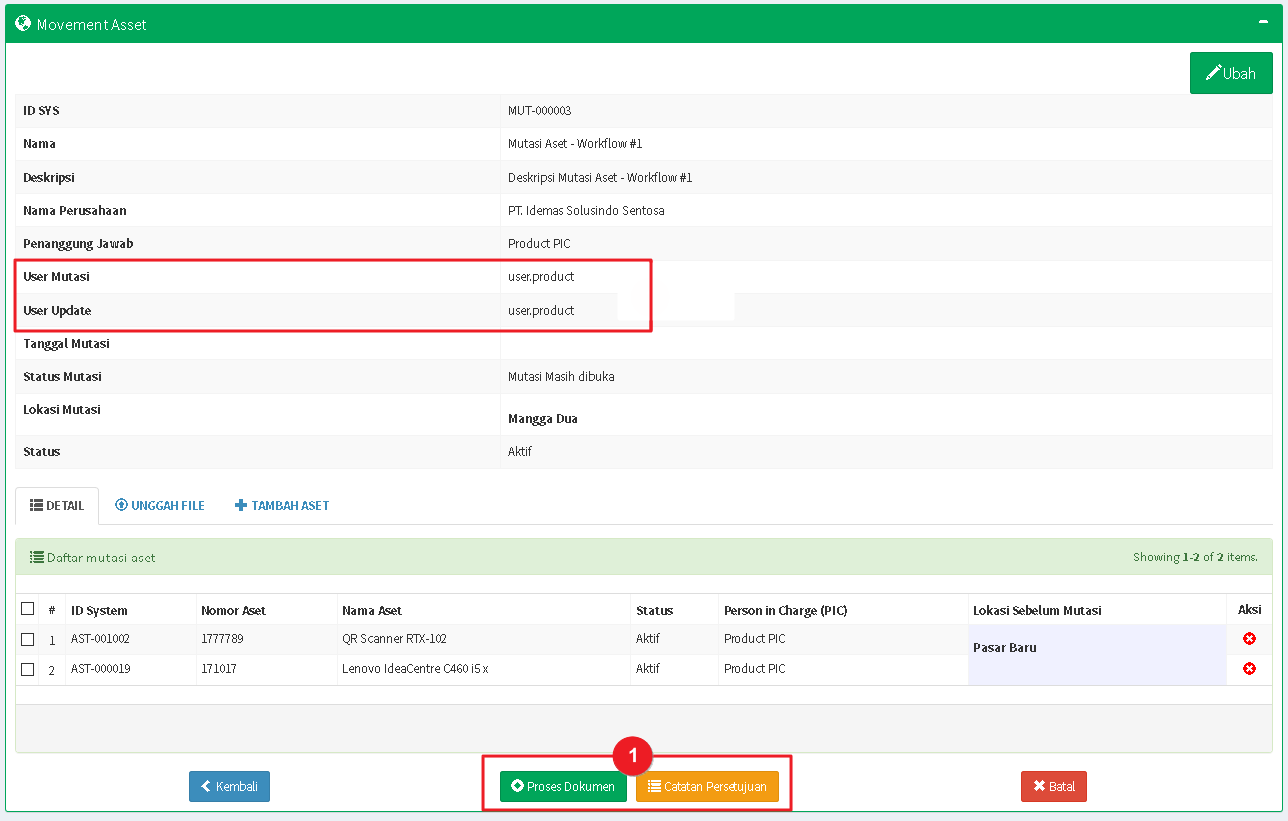
- (User #1) Klik tombol Catatan Persetujuan untuk melihat riwayat dan catatan persetujuan. Dapat dilihat status persetujuan: Menunggu Konfirmasi terlebih dahulu.
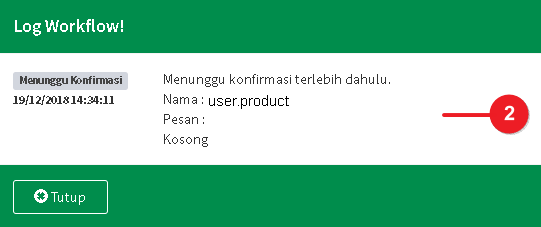
- (User #1) Klik tombol Proses Dokumen untuk meminta persetujuan user workflow lain. Pada form Konfirmasi Dokumen, isi pesan meminta persetujuan.
- (User #1) Klik tombol Setuju untuk meminta persetujuan. User workflow lain akan menerima email permintaan persetujuan dari User #1.
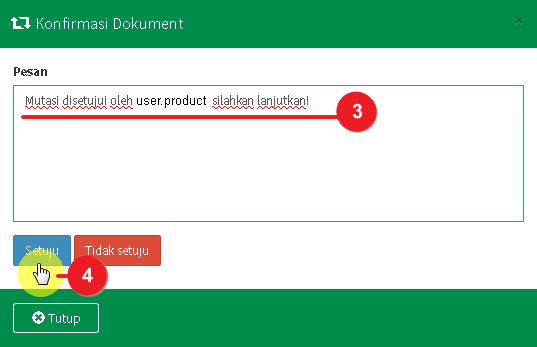
- (User #2) Buka dokumen transaksi yang dimaksudkan. Klik tombol Catatan Persetujuan untuk melihat catatan dan riwayat dari user workflow sebelumnya. Kemudian, klik tombol Proses Dokumen untuk memproses transaksi.
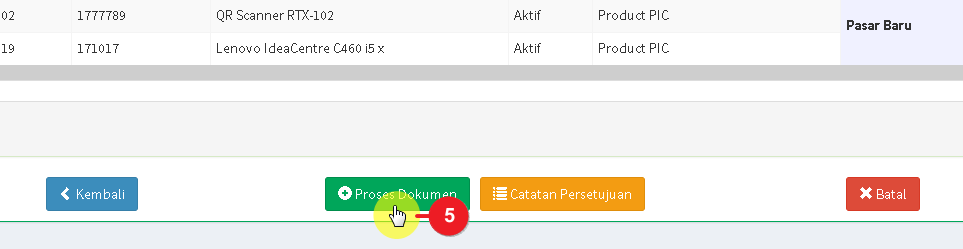
- (User #2) Pada form Konfirmasi Dokumen, isi pesan persetujuan.
- (User #2) Klik tombol Setuju untuk memberikan persetujuan. User #1 akan menerima email konfirmasi persetujuan dari user #2. Jika tidak memberikan persetujuan, klik tombol Tidak Setuju untuk menolak persetujuan, dan user #1 akan menerima email penolakan persetujuan.

- (User #1) Pada Catatan Persetujuan, user #1 dapat melihat status dokumen Sudah Dikonfirmasi/Disetujui.

- (User #1) Klik tombol Proses Dokumen untuk menyelesaikan transaksi. User #2 akan menerima email transaksi telah diselesaikan.

- (User #1) Klik tombol Catatan Persetujuan untuk melihat riwayat dan catatan persetujuan dokumen.
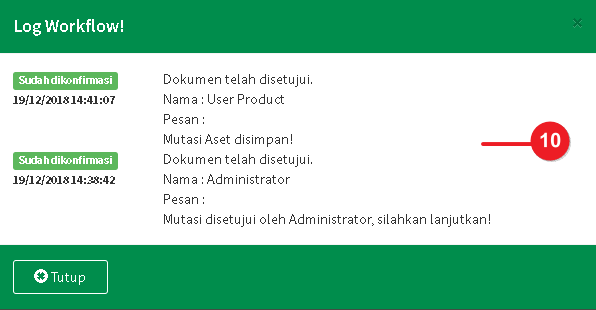
- Transaksi berhasil diselesaikan.